如何清理win7 c盘空间
相关话题
Win7系统文件要比Xp系统的文件大很多,所以导致 C盘越来越小,那么怎么办呢?清理一下吧,如何清理win7 c盘空间呢?接下来大家跟着小编一起来了解一下清理win7 c盘空间的解决方法吧。
清理win7 c盘空间方法一:
我的文档:就是我的文档,保存了很多程序的记录文件,比如常用的Outlook、QQ、MSN等文件夹的数据文件都会保存在这里的。
AppData:程序的数据存放,也就是早起Windows系统中的
Application Data:安装软件里的用户自定义设置,临时文件夹,快速启动文件夹等.
C盘哪些文件可以删除?
了解了C盘各个文件夹的功能后,下面就说下哪些文件可以删除。
1、C:Documents and settings用户名Recent下的所有文件(最近浏览文件的快捷方式)能删;
2、C:Documents and settings用户名Local settingstemp下的所有文件(用户临时文件)能删;
3、假如进行了windows updade升级那么C:windows以下$u开头的隐藏文件能删除;
4、C:WINDOWSTemp下的所有文件(临时文件)能删;
5、C:Documents and settings用户名Local settingstemporary internet Files下所有文件(页面文件)能删;
6、C:WINDOWSdriver cachei386下的(硬件的备份文件)能删。
7、C:WINDOWSSystem32dllcache下dll文档,这是备用的dll文档,只要你已拷贝了安装文件也能删;
8、C:Documents and settings用户名Local settingsHistoy下的所有文件(历史记录)能删;
9、C:WINDOWSServicePackFiles下的(升级sp1和sp2后的备份文件)能删;
10、C:Documents and setting用户名cookies下所有文件(保留index)能删;
11、C:WINDOWSSoftWareDistributiondownload下的文件能删;
删除以上文件后,C盘空间会大大增加。
清理win7 c盘空间方法二:电脑自带的清理
这个是系统自带的磁盘清理功能,打开我的电脑后,在需要清理的磁盘上右键---【属性】---常规选项下面的----点开【磁盘清理】,然后计算机就开始计算该磁盘下面可以清理的垃圾文件。

勾选占用C盘的垃圾文件---下拉---把所有占用磁盘空间的文件都勾选一下,然后点--【确定】
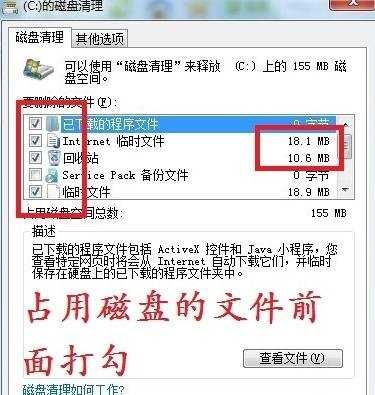
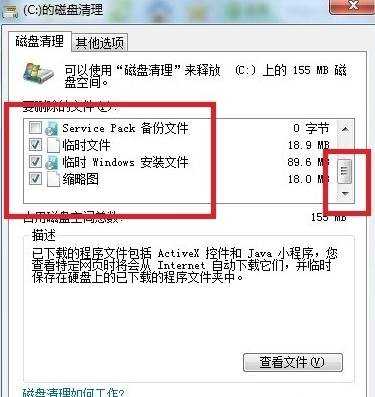
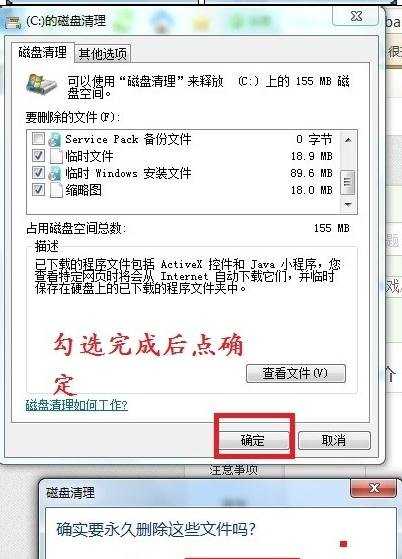
如果你C盘安装了一些不需要的应用程序可以找到【磁盘清理】旁边的【其他选项】下面的【程序和功能】与【系统还原和卷影复制】,清除不需要了的应用程序和陈旧的备份文件!

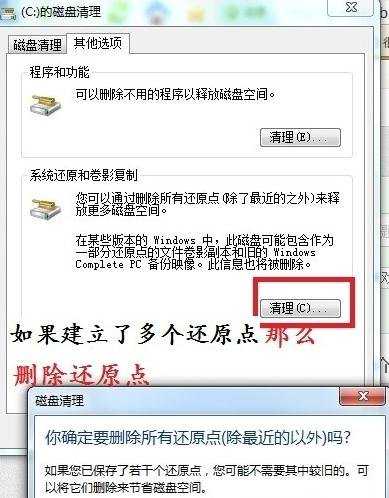
删除某些程序下载的安装文件,比如下载